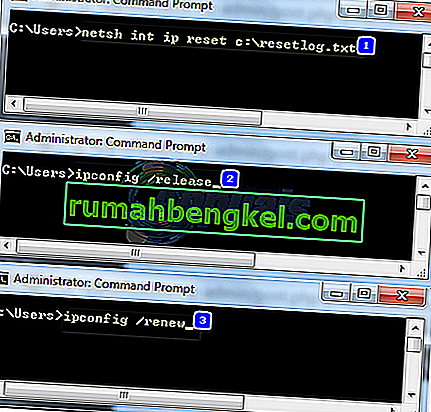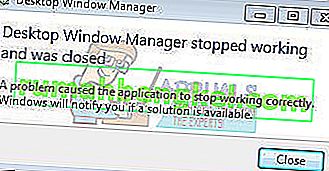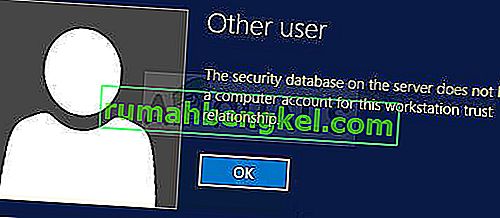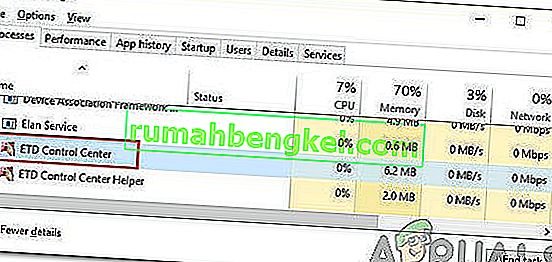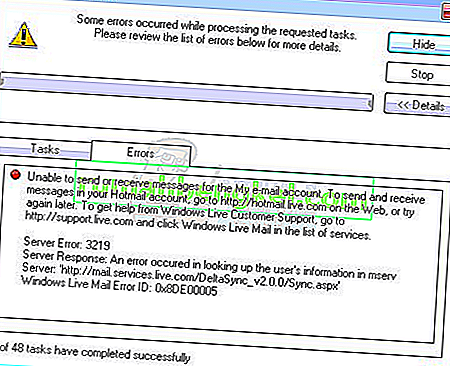Las fallas graves son una parte normal de cómo las computadoras modernas procesan actualmente la información de la memoria. Se produce una falla grave cuando se tuvo que recuperar un bloque de memoria del archivo de página (memoria virtual) en lugar de la memoria física (RAM) . Debido a esto, las fallas graves no deben considerarse condiciones de error. Sin embargo, un número excesivo de fallas graves suele ser un buen indicador de que la máquina en cuestión necesita más memoria física (RAM).

Los usuarios generalmente se alarman por fallas graves después de ingresar a la pestaña Memoria del Monitor de recursos de Windows. Dependiendo de las especificaciones de la PC y la tarea en cuestión, este gráfico puede mostrar docenas, tal vez cientos de fallas graves por segundo. Este artículo fue escrito como una pieza informativa, detallando los tecnicismos detrás de una falla grave, así como algunas tácticas relacionadas con la gestión de la memoria.
Explicación de fallas graves (fallas de página)
Investigar sobre fallas graves puede resultar bastante complicado, ya que se llamaban fallas de página en versiones anteriores de Windows. Muchos recursos web todavía se refieren a ellos como fallas de página, de ahí la gran confusión. Solo debes saber que todos se refieren a lo mismo.
Sin embargo, las fallas duras (antes conocidas como fallas de página) no deben confundirse con fallas de página blanda; las fallas de página suave ocurren cuando una página de memoria referenciada se ha movido de un lugar en la memoria a otro.
Se produce un error grave cuando la memoria de direcciones de un determinado programa ya no se encuentra en la ranura de la memoria principal, sino que se ha cambiado al archivo de paginación principal. Esto obliga al sistema a buscar la memoria que falta en el disco duro en lugar de buscarla en la memoria física (RAM). Siempre que esto suceda, su sistema sufrirá ciertas ralentizaciones y una mayor actividad del disco duro. Pero el grado en el que terminará sintiendo los efectos de una falla grave depende en gran medida del resto de los componentes de su PC.
Si el recuento de Hard Faults es constantemente alto, generalmente conduce a una falla del disco duro . Sabrá que su computadora está en medio de una falla de disco cuando un programa deja de responder, pero los discos duros continúan funcionando a toda velocidad durante un período prolongado. Afortunadamente, dado que la mayoría de las PC tienen RAM más que suficiente, la destrucción del disco duro no es tan común como lo era hace unos años. Sin embargo, ciertamente no es raro que una computadora con Windows 10 con recursos limitados muestre una gran cantidad de fallas graves por segundo, especialmente cuando se ejecutan demasiados programas al mismo tiempo.
Cómo resolver un alto recuento de fallas graves
Si su sistema experimenta cientos de fallas graves por segundo, generalmente es una de dos cosas: o está ejecutando un cierto proceso que está acaparando enormemente los recursos o necesita urgentemente una actualización de RAM.

En general, mientras más RAM tenga, menos fallas graves por segundo debería ver. Según los informes, algunos usuarios han podido reducir las fallas graves por segundo al deshabilitar y volver a habilitar el archivo pagefile.sys . Si quieres probarlo, sigue nuestro artículo detallado (deshabilita el archivo de paginación).
Pero tenga en cuenta que, independientemente de la cantidad de memoria instalada (RAM), todas las versiones de Windows están diseñadas para utilizar un archivo de paginación. Claro, puede ajustar el tamaño del archivo de paginación, experimentar con diferentes configuraciones o incluso deshabilitarlo por completo en un intento de reducir el número de fallas. Pero no hay mejor administrador para el archivo de paginación que el sistema que lo usa. Es por eso que se recomienda permitir que el sistema lo administre y asigne dinámicamente tanto espacio en disco como sea necesario.
Nota: Algunos programas están diseñados para utilizar el archivo de paginación y no funcionarán correctamente si está desactivado.
Añadiendo más RAM
Si está lidiando con un número excesivo de fallas graves, comience por verificar si la configuración de su sistema tiene suficiente RAM para admitir la versión de Windows que está instalada actualmente. Tenga en cuenta que la versión de 64 bits requiere casi el doble de la memoria que necesita una versión de 32 bits. Si está por debajo de los requisitos mínimos, la única opción es comprar una memoria RAM adicional o reemplazar su RAM existente con un kit de doble canal más grande.
Nota : No se alarme si experimenta aproximadamente el mismo recuento de fallas graves después de agregar más RAM; esto es perfectamente normal y ese número disminuirá gradualmente. Al principio, está experimentando un aumento de fallas graves porque muchos programas y procesos se abren por primera vez: el sistema está utilizando procesos que no tienen la posibilidad de tener su información almacenada en la memoria (RAM).
Identificación del acaparador de recursos
Si ha determinado que tiene suficiente RAM para acomodar su versión actual de Windows, probablemente pueda asumir que el aumento en el recuento de fallas duras es causado por un determinado proceso que acapara demasiada memoria.
Puede identificar fácilmente qué proceso es responsable de las fallas graves utilizando Resource Monitor. Hay un par de formas que lo llevarán allí, pero la forma más fácil de llegar es abrir una ventana Ejecutar ( tecla de Windows + R ), escribir "resmon" y presionar Enter . Esto lo llevará directamente a la pestaña Descripción general de Monitor de recursos.

Una vez que acceda a Resource Monitor, diríjase a la pestaña Memory y haga clic en la columna Hard Faults . El primer proceso que aparece primero con la mayoría de las fallas graves es el que más ralentiza su PC.

Nota: como se ve en la captura de pantalla anterior, si está presente, el proceso de compresión de memoria no debe ignorarse, ya que es una técnica de administración de memoria utilizada por las versiones recientes de Windows.
Si determina que un proceso en particular muestra una cantidad excesiva de fallas graves por segundo (más de 100) en un asunto constante, puede tratarlo de varias maneras. Puede hacer clic con el botón derecho y elegir Finalizar árbol de procesos para forzar su cierre y todos los procesos relacionados o desinstalar la aplicación principal y buscar un software similar que sea mejor con la administración de memoria.